yang harus dilakukan setelah instal linux ubuntu
Artikel ini merupakan artikel wajib yang harus ditulis oleh seorang blogger "Ubuntu" setelah dirilisnya Ubuntu yang terbaru, dalam kasus ini adalah Ubuntu 11.10 Oneiric Ocelot. Artikel ini bertujuan untuk memberi panduan kepada pemula di Ubuntu mengenai apa yang harus dilakukan setelah menginstal Ubuntu. Pada bagian pertama, saya akan memberi tutorial bagaimana menginstal codec untuk memutar file MP3, DVD, serta menginstal plugin Flash Player agar kalian dapat menikmati video yang diunggah di YouTube dan semisalnya.
Memilih mirror dan repository penting
Tidak jauh berbeda dengan hal-hal yang harus dilakukan setelah menginstal Ubuntu 11.04 Natty Narwhal, memilih mirror dan repository penting merupakan hal yang seharusnya kalian lakukan setelah menginstal Ubuntu 11.10 Oneiric Ocelot. Memilih mirror yang baik tentu saja akan membuat ber-"Ubuntu" semakin menyenangkan karena kalian dapat selalu up-to-date dengan aplikasi terbaru plus kecepatan Internet yang tidak begitu mengecewakan karena kita menggunakan mirror lokal yang berlokasi di Indonesia. Untuk panduan memilih mirror yang baik silakan klik di sini.
Repository penting yang saya maksud di sini salah Canonical Partner serta third party software yang biasanya berisi aplikasi-aplikasi yang sangat berguna seperti pemutar flash, codec MP3, dan lain-lain. Untuk mengaktifkannya, tekan "ALT + F2" kemudian isikan "software-properties-gtk" diikuti tombol Enter.
Sebagaimana yang bisa kalian lihat di atas, beri centang pada bagian Canonical Partner dan Independent kemudian klik tombol "Close" untuk menutup jendela.
Mengecek update
Ada baiknya kalian langsung melakukan update sesegera mungkin untuk memastikan kalian mendapat aplikasi yang terbaru (biasanya terdapat perbaikan dan penambahan fitur). Ketik perintah berikut di Terminal untuk mengecek dan melakukan update (jika ada):
- sudo apt-get update
- sudo apt-get dist-upgrade
Setelah mengaktifkan repository Canonical Partner dan third party, ketik perintah berikut untuk menginstal codec serta plugin Flash:
- sudo apt-get install ubuntu-restricted-extras adobe-flashplugin adobe-flash-properties-gtk
Dengan menambahkan repository Medibuntu kita dapat menginstal aplikasi dan codec multimedia yang berfitur penuh seperti kemampuan untuk memutar DVD.
- sudo wget --output-document=/etc/apt/sources.list.d/medibuntu.list http://www.medibuntu.org/sources.list.d/$(lsb_release -cs).list
- sudo apt-get --quiet update
- sudo apt-get --yes --quiet --allow-unauthenticated install medibuntu-keyring
- sudo apt-get --quiet update
- sudo apt-get install app-install-data-medibuntu apport-hooks-medibuntu
Pastikan kalian sudah berhasil menambahkan repository Medibuntu, ketik perintah berikut untuk menginstal codec DVD:
- sudo apt-get install libdvdcss2
- sudo /usr/share/doc/libdvdread4/./install-css.sh
Jika kalian sering menggunakan aplikasi-aplikasi berbasis Java, maka kalian harus menginstal Java Runtime Environment (JRE) dengan mengetik perintah berikut:
- sudo apt-get install openjdk-7-jre
1. cara menginstal gimp
- Pertama pastikan dulu kompi kita terkoneksi jaringan internet. Sudah to??
- Kita buka terminalnya pada menu accessories. Cari aja distart menu Ubuntu agan. Kalau di windows namanya command promp, kalau di linux namanya terminal.
- Kalau sudah, mari kita ketikkan perintahnya pada terminal seperti ini : sudo apt-get install gimp
- Kalau diminta password, silahkan di isi dengan password root Ubuntu sobat.
- Ketikan Y atau Yes, sistem akan melakukan installasi sampai 100%. Tunggu dengan sabar.hehehee.
- Kalau sudah selesai alangkah baiknya kompi agan direstart, tapi kalau tidak direstart juga tak apa.hohoohoo..
2. cara instal Synaptic Package Manager
Untuk memasang synaptic package manager pada Ubuntu 11.10 bisa dilakukan dengan dua cara yaitu menggunakan perintah baris dan Ubuntu software center. Untuk memasang synaptic package manager melalui terminal jalankan perintah dibawah ini.sudo apt-get install synaptic
 |
| Install Synaptic PM melalui terminal |
Untuk memasang synaptic package manager pada Ubuntu 11.10 menggunakan ubuntu software center bisa dengan mengetikan synaptic pada daftar aplikasi yang ingin dicari, kemudian pilih install
 |
| Install synaptic PM melalui Ubuntu software center |

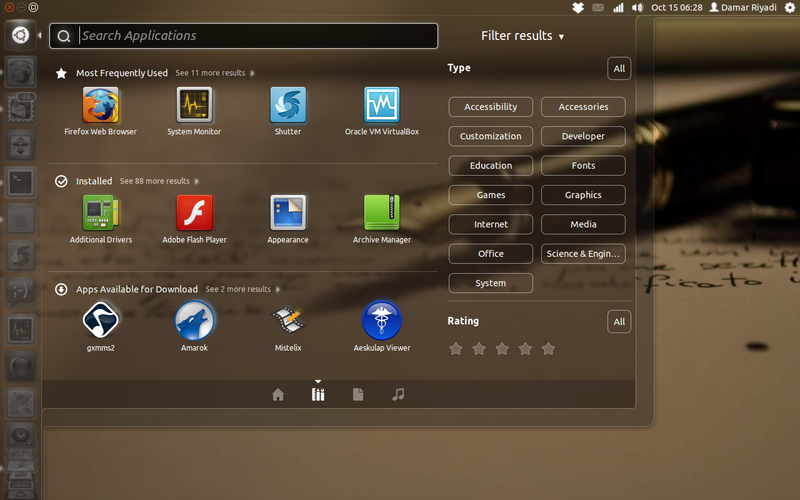
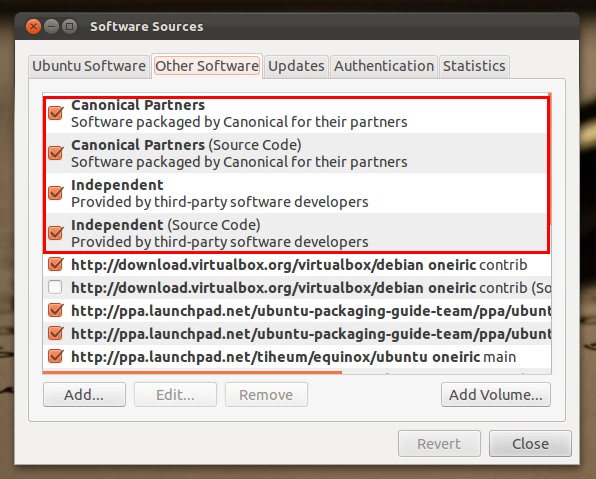




Tidak ada komentar:
Posting Komentar